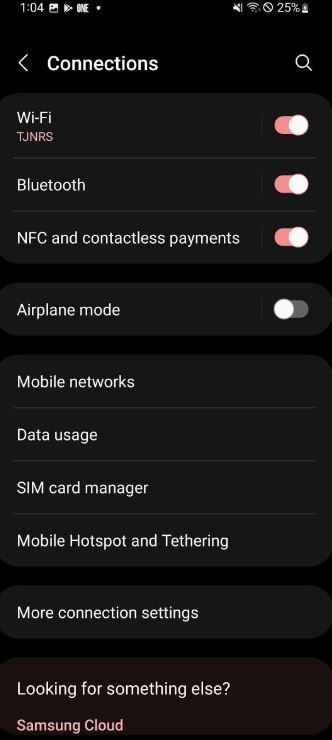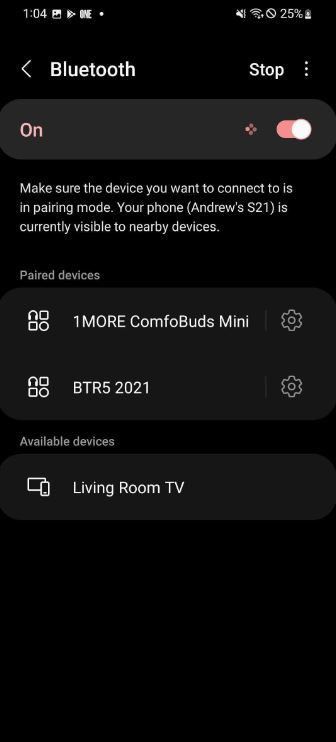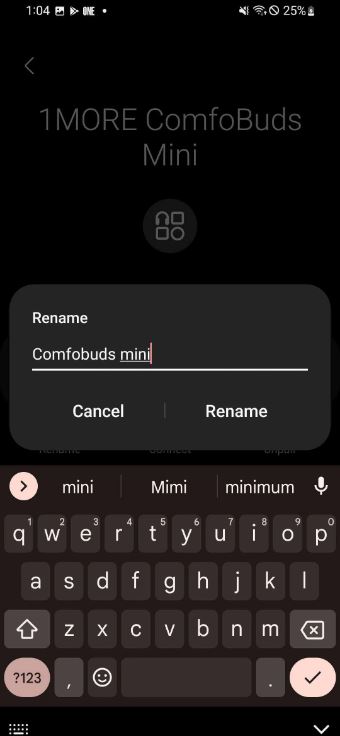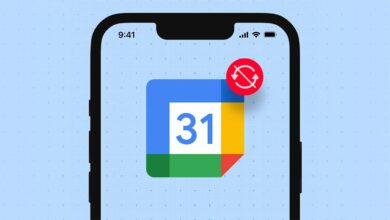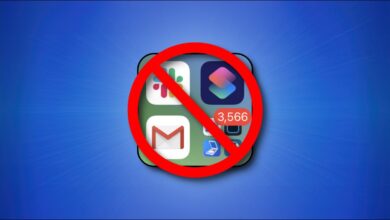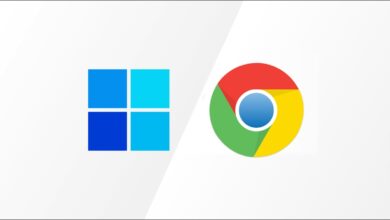حتما برای شما نیز اتفاق افتاده است که بلوتوث گوشی خود را روشن کنید و سپس با چندین دستگاه مختلف که نام یکسانی برای بلوتوث خود دارند، روبرو شوید. پیدا کردن این که کدام بلوتوث برای کدام دستگاه است، هم میتواند کمی آزاردهنده باشد و هم این که زمانبر. پس برای حل این مشکل باید چه کرد؟ امروز میخواهیم روش عوض کردن نام بلوتوث دستگاههای مختلف را برروی اندروید با هم مرور کنیم.
دستگاههای زیادی در محیط اطراف ما وجود دارند که بلوتوث دارند و ما نیز برای استفاده از آنها، شاید این قابلیت را برای اتصال در پیش بگیریم. ماشین، گوشیهای دیگر، هدفون، ساعت، اسپیکر و … همگی از بلوتوث استفاده میکنند و در شرایطی که نام آنها اتفاقا یکسان باشد، میتواند دردسر نسبتا وقتگیر و اعصابخردکنی را برای شما درست کند. پس برای عوض کردن نام بلوتوث برروی اندروید باید چه کرد؟
عوض کردن نام بلوتوث در Google Pixel
بیایید ابتدا با Google Pixel شروع کنیم. برای عوض کردن نام بلوتوث باید وارد بخش تنظیمات یا Setting دستگاه خود بشوید. سپس به سراغ بخش Connected devices بروید و داخل آن شوید. در نظر داشته باشید که دستگاههای در دسترس شما ابتدا و در بالای صفحه نمایش داده میشوند. این در حالی است که دستگاههایی که در دسترس شما نیستند، در پایین صفحه به نمایش در میآیند و زیر بخش Previously connected devices قرار دارند. شما میتوانید نام هر دو دسته از دستگاهها را عوض کنید.
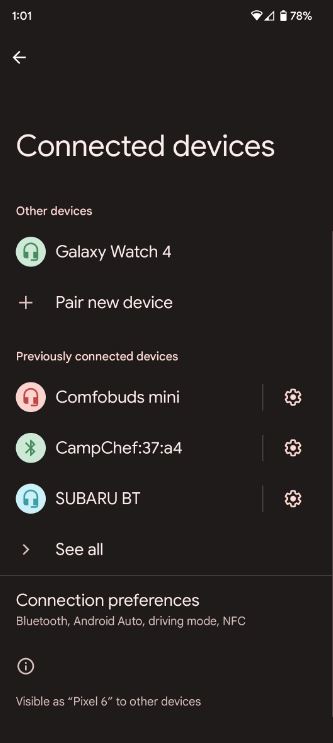
اکنون 2 حالت وجود دارد. اول، اگر شما میخواهید نام دستگاهی را عوض کنید که در حال حاضر به آن متصل هستید، تنها کافی است برروی نام آن دستگاه کلیک کنید. اگر به آن متصل نیستید، لازم است که برروی چرخدندهای که نمایانگر بخش تنظیمات است در کنار نام دستگاه، کلیک کنید. این کار شما را به بخش ادیت تنظیمات دستگاه میبرد.
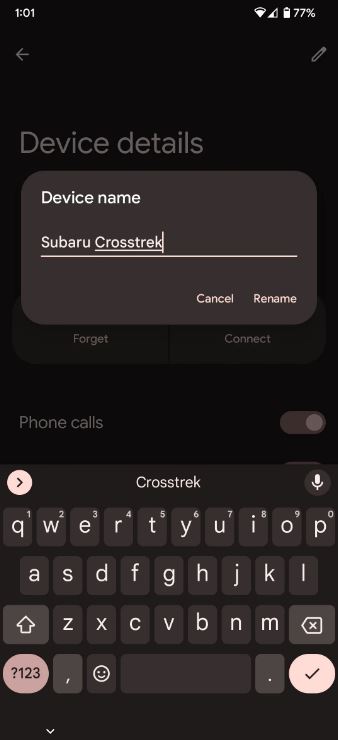
در این بخش به دنبال آیکون مداد بگردید که معمولا در بالای صفحه و سمت راست قرار دارد. روی ان کلیک کرده، نامی جدید برای دستگاه تایپ کنید و سپس برروی گزینهی Rename کلیک کنید.
بیشتر بخوانید
عوض کردن نام بلوتوث در Samsung Galaxy
در حالت بعدی به سراغ Samsung Galaxyها برویم. برای عوض کردن نام بلوتوث دوباره همانند بخش قبلی، به سراغ تنظیمات دستگاه بروید. سپس، وارد بخش Connections شوید. پس از آن، برروی گزینهی Bluetooth بزنید.در نظر داشته باشید که باید برروی متن گزینه بزنید و نه برروی کلیدی که روبروی آن قرار دارد. با زدن این کلید، تنها باعث روشن و خاموش شدن بلوتوث در دستگاه خود میشوید. اکنون که لیست دستگاهها روبروی شما قرار دارد، دستگاهی که میخواهید را پیدا کنید و برروی چرخدندهی تنظیمات روبروی آن کلیک کنید.
اکنون شما وارد بخش ادیت و عوض کردن تنظیمات شدهاید. به سراغ پایین صفحه بیایید تا گزینهی Rename را پیدا کنید. برروی آن بزنید، نام جدید را وارد کنید و در انتها دوباره برروی گزینهی Rename کلیک کنید.
شما میتوانید این کار را برای تمامی دستگاههایی که تا به حال به آنها متصل شدهاید، انجام دهید. با این حال، اگر روزی شما از گزینهی Forget برای یک دستگاه استفاده کنید، نام آن دستگاه به حالت اصلی خود باز میگردد و شما باید دوباره به سراغ عوض کردن نام بلوتوث بروید. یک کار جالب که میتوانید برای عوض کردن نام بلوتوث انجام دهید، برروی Google Pixel است که به جای استفاده از یک نام به حروف، میتوانید از ایموجیها به عنوان نام برای دستگاه خود استفاده کنید. این کار هم فضای گوشی شما را خلاقانهتر و جذابتر میکند و هم شناسایی دستگاههای مختلف را برای شما آسانتر خواهد کرد.